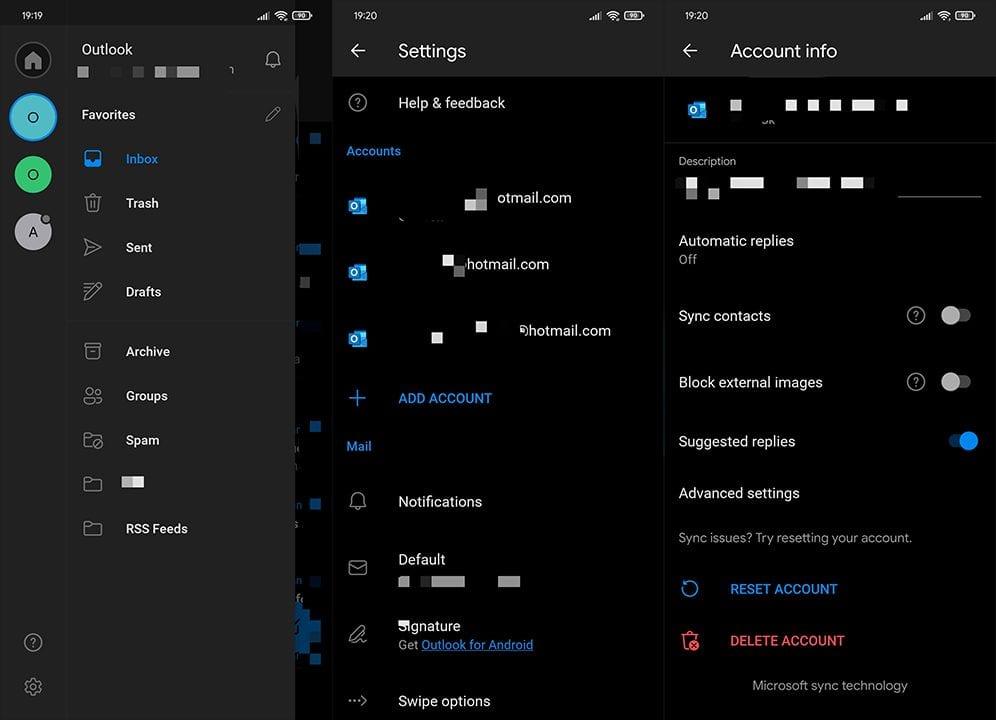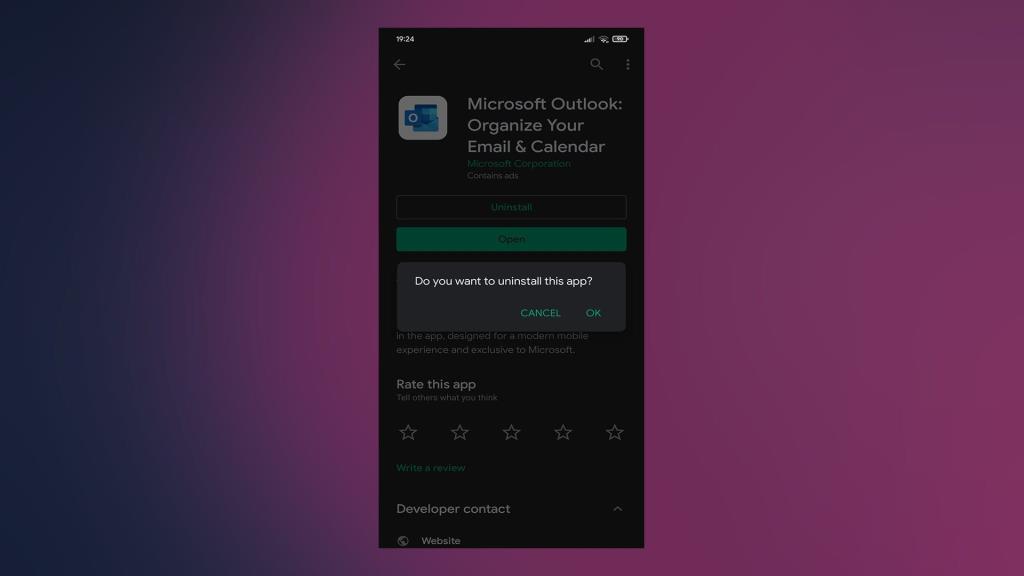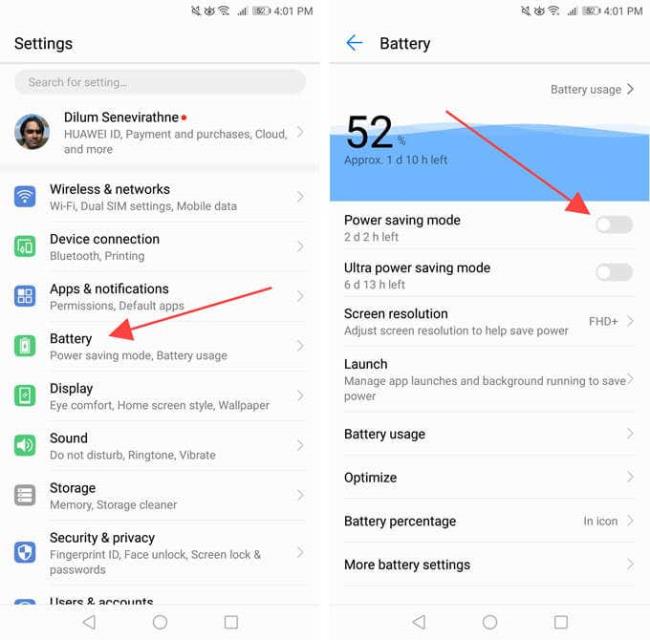Suite Android Microsoft mendapat banyak populariti kerana gergasi Redmond itu melabur lebih banyak dalam pembangunan aplikasi seperti Microsoft Outlook . Dan apl itu biasanya bagus, bagi sesetengah orang mungkin lebih baik daripada Gmail Google. Walau bagaimanapun, sesetengah pengguna terganggu oleh ralat yang agak melemahkan, kerana Outlook untuk Android tidak menyegerak.
Ketahui cara membetulkannya dengan arahan di bawah.
Isi kandungan:
- Semak sambungan
- Tetapkan semula akaun
- Alih keluar dan tambah akaun itu semula
- Pasang semula Outlook
- Muat turun versi APK Outlook yang lebih lama
Bagaimanakah saya menyegerakkan Android saya dengan Outlook?
Ini biasanya dilakukan secara automatik sebaik sahaja anda menambah dan mengkonfigurasi akaun anda dalam Outlook. Walau bagaimanapun, kerana kami jelas melihat ralat, adalah dicadangkan untuk menyemak sambungan , menetapkan semula akaun anda atau, akhirnya, melancarkan semula apl kepada versi tanpa pepijat yang lebih lama.
Penyelesaian 1 – Semak sambungan
Perkara pertama yang perlu dilakukan ialah memastikan peranti anda disambungkan ke Wi-Fi yang stabil. Periksa sambungan dan lihat sama ada mana-mana apl lain mengalami masalah rangkaian. Jika masalah itu diasingkan kepada Outlook, maka anda boleh beralih ke langkah lain.
Sebaliknya, jika anda mempunyai masalah ketersambungan secara umum, cuba langkah ini:
- But semula telefon/tablet anda dan penghala wayarles anda.
- Dayakan mod Pesawat selama beberapa minit. Lumpuhkannya, sambung ke rangkaian, dan cuba segerakkan e-mel sekali lagi.
- Tetapkan Semula Tetapan Rangkaian .
- Lihat artikel kami tentang Wi-Fi dan isu data pada Android untuk mendapatkan lebih banyak penyelesaian.
Penyelesaian 2 – Tetapkan semula akaun
Apl Outlook menawarkan pilihan tetapan semula terbina dalam jika e-mel tidak disegerakkan. Anda boleh menemuinya dalam tetapan akaun individu dalam apl. Sebaik sahaja anda menetapkan semula akaun, ia akan memulakan semula proses penyegerakan dan, mudah-mudahan, menyelesaikan masalah itu untuk selamanya.
Ikuti langkah ini untuk menetapkan semula akaun Outlook:
- Buka Outlook.
- Ketik pada menu hamburger dan kemudian pada ikon Tetapan seperti roda gigi.
- Buka akaun Microsoft yang tidak akan disegerakkan.
- Tatal ke bawah dan ketik Tetapkan Semula Akaun.
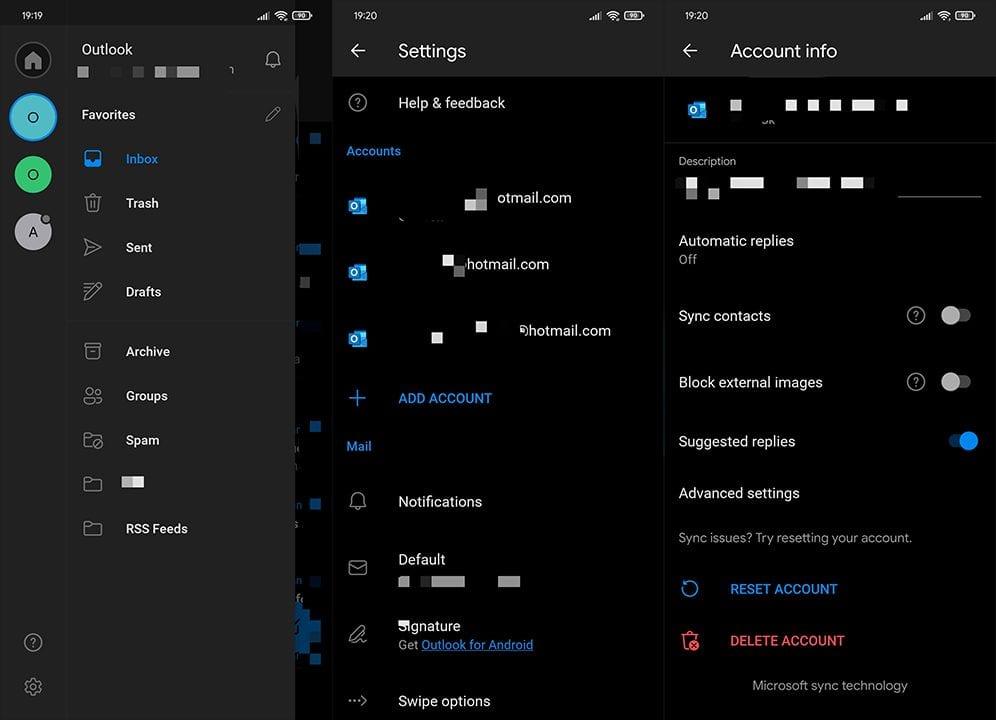
Penyelesaian 3 – Alih keluar dan tambah akaun sekali lagi
Melangkah ke hadapan. Sudah tentu, sekiranya anda masih tidak dapat menyelesaikan isu penyegerakan, anda boleh mencuba dan mengalih keluar akaun tersebut. Bersama-sama dengan itu, anda boleh menavigasi ke Outlook dalam penyemak imbas web dan mengalih keluar peranti Android daripada senarai Penyegerakan.
Untuk berbuat demikian, ikuti langkah daripada penyelesaian sebelumnya, dan bukannya Tetapkan Semula, ketik Padam Akaun. Tambahkan akaun sekali lagi selepas itu dan cari penambahbaikan.
Penyelesaian 4 – Pasang semula Outlook
Jika langkah sebelumnya tidak membantu, mari pasang semula apl itu dan cuba lagi. Biasanya, Microsoft cenderung kepada apl Gedung Playnya tetapi mungkin terdapat pepijat pada versi semasa. Jika itu benar berlaku, pemasangan semula harus membetulkannya untuk kebaikan.
Ikuti langkah ini untuk memasang semula Outlook pada Android:
- Buka Gedung Play.
- Cari Outlook dan kembangkan apl Microsoft Outlook: Susun E-mel & Kalendar Anda.
- Ketik Nyahpasang dan mulakan semula peranti anda.
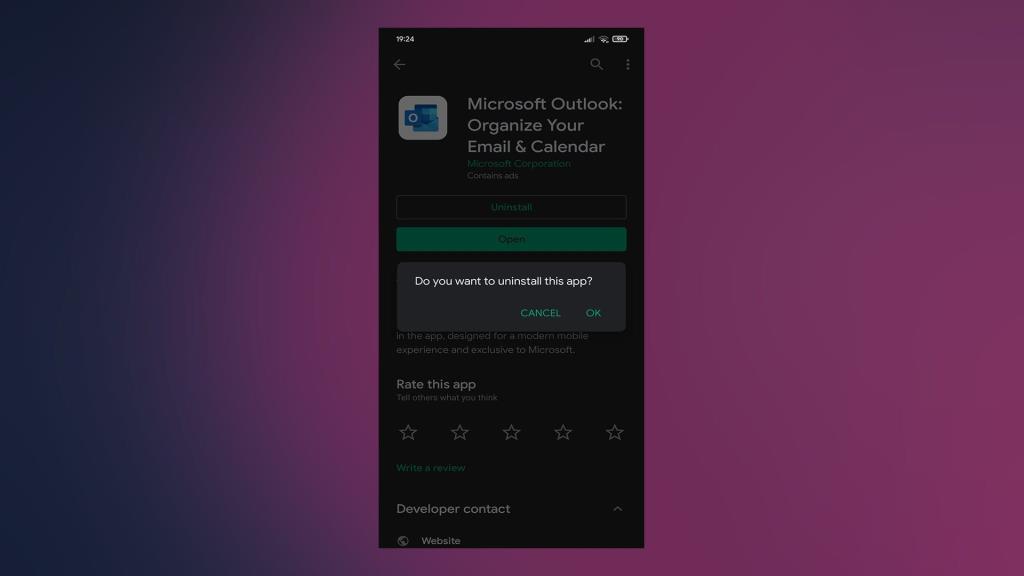
- Sekarang, buka mana-mana penyemak imbas, navigasi di sini dan log masuk dengan akaun Outlook/Hotmail yang terjejas.
- Di bawah peranti Mudah alih di anak tetingkap kiri, cari peranti anda, serlahkannya dan klik pada tanda tolak (-) untuk memadamkannya.
- Selepas itu, cuma pasang Outlook sekali lagi, tambah akaun anda dan cari penambahbaikan.
Penyelesaian 5 – Muat turun versi APK Outlook yang lebih lama
Akhir sekali, jika anda masih tersekat dengan Outlook tidak menyegerak, anda boleh melancarkan semula apl dengan memasang APK daripada APK Mirror (atau mana-mana agregat APK lain pilihan anda). Pasti ada sesuatu yang cacat dengan versi semasa jadi, dengan memasang versi yang lebih lama, Outlook sepatutnya dapat menyegerakkan e-mel dengan jayanya.
Berikut ialah cara untuk memuat turun dan memasang APK Outlook pada telefon atau tablet anda:
- Nyahpasang Microsoft Outlook seperti yang dijelaskan di atas.
- Navigasi ke APK Mirror, di sini , atau mana-mana hab APK lain dalam talian.
- Muat turun versi APK yang lebih lama tetapi tidak lebih daripada dua bulan.
- Berikan kebenaran untuk memasang apl daripada sumber yang tidak dipercayai.
- Pasang APK dan mencubanya.
Dan pada nota itu, kita boleh membungkusnya. Terima kasih kerana membaca dan berbaik hati untuk berkongsi hasil penyelesaian masalah dengan kami di bahagian komen di bawah.
6. Lumpuhkan Mod Penjimatan Kuasa
Ciri penjimatan kuasa pada peranti Android mungkin mengganggu Outlook dan menghalangnya daripada mengemas kini atau menyegerakkan data dengan betul. Lumpuhkan mereka dan semak sama ada itu membantu. Perkara yang sama berlaku untuk Mod Kuasa Rendah pada iPhone.
Lumpuhkan Mod Penjimatan Kuasa pada Android
1. Buka apl Tetapan .
2. Pilih Bateri .
3. Lumpuhkan mod penjimatan kuasa atau sebarang tetapan yang setara pada peranti anda.
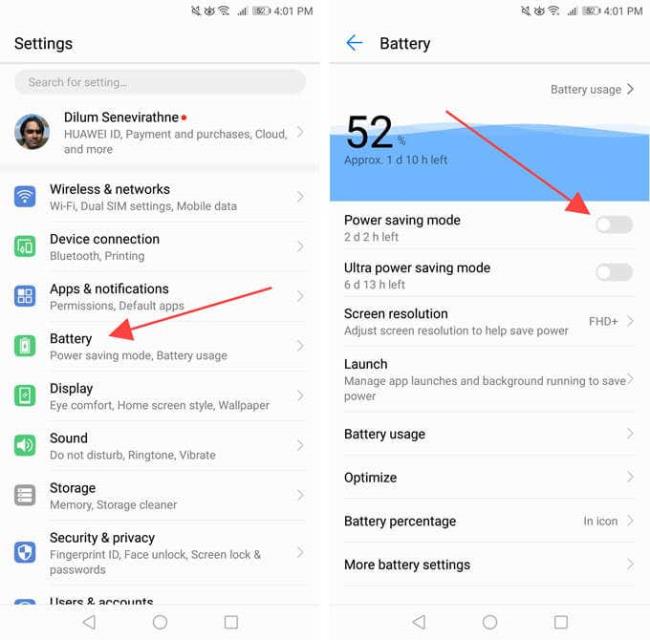
Anda juga mesti menyemak dan melumpuhkan sebarang tetapan pengoptimuman bateri yang digunakan pada Outlook. Anda biasanya boleh mencari mereka disenaraikan pada skrin yang sama.
Lumpuhkan Mod Kuasa Rendah pada iPhone
1. Buka apl Tetapan .
2. Pilih Bateri .
3. Matikan suis di sebelah Mod Kuasa Rendah .